
4 nützliche Methoden zum Wiederherstellen gelöschter Fotos auf Samsung [Aktualisiert]

„Ich verwende Samsung Android , ich habe versehentlich meinen Papierkorb geleert, jetzt kann ich meine Fotos nicht wiederherstellen. Gibt es eine Möglichkeit, sie wiederherzustellen?“
- von Quora
Das versehentliche Löschen von Fotos ist ein häufiges Problem bei der täglichen Telefonnutzung und bildet bei Samsung-Geräten keine Ausnahme. Wenn Sie sich fragen: „Wie kann ich gelöschte Fotos auf Samsung wiederherstellen?“ Hier sind Sie richtig. In diesem Artikel werden Ihnen vier der am häufigsten verwendeten Methoden zum Wiederherstellen gelöschter Fotos auf Samsung-Telefonen vorgestellt, darunter die einfachsten wie Galerie-Papierkorb, Samsung Cloud und Google Fotos. Lesen Sie weiter, um die detaillierten Schritte zu erfahren.

Wie kann ich gelöschte Fotos auf Samsung wiederherstellen? Die Galerie-App von Samsung-Handys verfügt über eine „Papierkorb“-Funktion, ähnlich dem Papierkorb auf einem Computer, in dem gelöschte Fotos vorübergehend gespeichert werden. Dies ist die direkteste und einfachste Möglichkeit, versehentlich gelöschte Fotos auf Samsung wiederherzustellen. Um den Papierkorb zu verwenden, sollten Sie ihn vor dem Löschen von Fotos aktivieren. [Öffnen Sie die App „Galerie“ > „Menü“ > „Einstellungen“ > „Papierkorb“. Bei einigen Modellen und Softwareversionen finden Sie möglicherweise „Papierkorb“ anstelle von „Papierkorb“.]

Befolgen Sie dann diese Schritte, um Fotos auf Samsung wiederherzustellen:
Schritt 1. Öffnen Sie die „Galerie“-App auf Ihrem Samsung Galaxy S24.
Schritt 2. Tippen Sie auf das Symbol „Menü“. Wählen Sie „Papierkorb“ oder „Papierkorb“.
Schritt 3. Wählen Sie dann „Bearbeiten“ und unten „Wiederherstellen“.
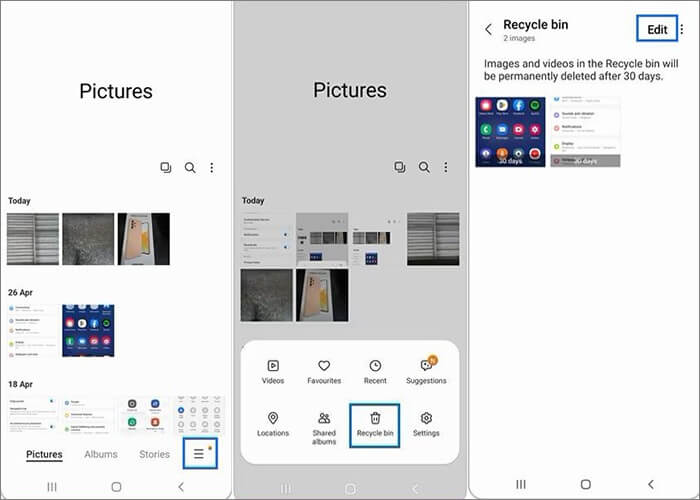
Hinweis: Die gelöschten Bilder werden 30 Tage lang im Papierkorb aufbewahrt, bevor sie endgültig gelöscht werden.
Wenn Ihr Papierkorb bereinigt wurde oder mehr als 30 Tage vergangen sind, müssen Sie möglicherweise Hilfe von einer professionellen Fotowiederherstellungssoftware in Anspruch nehmen. Coolmuster Lab.Fone for Android ist ein leistungsstarkes Android Datenwiederherstellungstool, das verschiedene Arten von Daten, einschließlich Fotos, von Samsung-Mobiltelefonen und SD-Karten scannen und wiederherstellen kann. Unabhängig davon, ob Sie vor dem Löschen eine Sicherungskopie erstellt haben, können Sie damit ganz einfach Samsung-Bilder wiederherstellen.
Werfen wir einen Blick auf die Hauptmerkmale von Coolmuster Lab.Fone for Android :
01 Installieren und öffnen Sie die Software auf dem PC. Schließen Sie dann Ihr Android über ein USB-Kabel an Ihren PC an, aktivieren Sie das USB-Debugging auf Ihrem Samsung und befolgen Sie die Anweisungen auf dem Bildschirm. Aktivieren Sie anschließend „Fotos“ und tippen Sie auf „Weiter“.

02 Sie können zum Scannen entweder den Modus „Quick Scan“ oder „Deep Scan“ wählen. Klicken Sie anschließend auf „Weiter“, um gelöschte Fotos von Ihrem Samsung-Telefon zu scannen.

03 Klicken Sie auf der linken Registerkarte auf „Fotos“ und zeigen Sie rechts auf der Benutzeroberfläche eine Vorschau Ihrer Bilder an. Die Option „Nur gelöschte Elemente anzeigen“ ist verfügbar, wenn Sie gelöschte Bilder nur auf Android suchen müssen. Markieren Sie dann die gewünschten Fotos und tippen Sie auf „Wiederherstellen“, um sie sofort von Samsung wiederherzustellen.

Videoanleitung:
Sehen Sie sich dieses Video an, um weitere Informationen darüber zu erhalten, wie Sie mit Coolmuster Lab.Fone for Android gelöschte Bilder von Samsung wiederherstellen können.
01 Nachdem Sie das Programm heruntergeladen haben, starten Sie es und wählen Sie oben in der Mitte des Fensters den Modus „SD-Kartenwiederherstellung“. Als nächstes legen Sie Ihre SD-Karte mit einem SD-Kartenleser in den PC ein.

02 Klicken Sie auf „Weiter“ und Ihr Computer wird die eingelegte SD-Karte bald erkennen. Jetzt müssen Sie ein Laufwerk zum Scannen auswählen und dann auf „Weiter“ klicken, um den Erkennungsprozess zu starten.

03 Danach sehen Sie Fotos, Videos, Audio und Dokumente auf dem Bildschirm. Sehen Sie sich die Fotos in der Vorschau an und wählen Sie Fotos aus, die Sie versehentlich gelöscht haben (natürlich kann es eine gute Wahl sein, „Nur die gelöschten Elemente anzeigen“ zu aktivieren). Tippen Sie dann auf „Wiederherstellen“, um die Fotos auf Ihrem PC zu speichern.

Videoanleitung:
Erfahren Sie, wie Sie mit Coolmuster Lab.Fone for Android gelöschte Fotos auf einer Samsung SD-Karte überprüfen.
Wir können die Samsung Cloud vollständig nutzen, um die kürzlich gelöschten Bilder von Samsung wiederherzustellen. Samsung Cloud ist ein integrierter Cloud-Speicherdienst für alle Samsung-Benutzer. Wenn Sie die Samsung Cloud-Backup-Funktion aktiviert haben, können Sie gelöschte Fotos aus dem Samsung Cloud-Backup wiederherstellen .
Wie finde ich gelöschte Fotos auf Samsung?
Schritt 1. Öffnen Sie „Einstellungen“, suchen Sie nach „Konten und Sicherung“ und klicken Sie auf „Samsung CLOUD“. Tippen Sie auf „Wiederherstellen“, um die zuvor gesicherten Daten anzuzeigen.
Schritt 2. Wählen Sie das genaue Gerät aus und aktivieren Sie die Schaltfläche „Galerie“. Klicken Sie dann auf „JETZT WIEDERHERSTELLEN“, bevor die Aufgabe wirksam wird.

Google Fotos ist ein gutes Fotoverwaltungstool. Wenn Samsung-Telefone mit Google Fotos synchronisiert werden, verbleiben die gelöschten Fotos möglicherweise weiterhin im „Papierkorb“ von Google Fotos. Gelöschte Dateien werden endgültig gelöscht, nachdem sie 60 Tage lang im Papierkorb gespeichert wurden. ( Google Fotos werden nicht gesichert ?)
Wie kann ich gelöschte Fotos auf Samsung anzeigen?
Schritt 1. Laden Sie das Google Fotos-Programm herunter und starten Sie es auf Ihrem Samsung-Telefon. Sie sehen den Eintrag „Papierkorb“ in der linken Seitenleiste.

Schritt 2. Klicken Sie auf das Element und zeigen Sie eine Vorschau Ihrer gelöschten Fotos an. Wählen Sie die gewünschten Bilder aus und klicken Sie auf „Wiederherstellen“, um sie wiederherzustellen.
1. Hat Samsung kürzlich gelöscht ?
Natürlich verfügt die Galerie-App von Samsung, wie in Teil 1 erwähnt, normalerweise über die Funktion „Zuletzt gelöscht“ oder „Papierkorb“, mit der gelöschte Fotos vorübergehend gespeichert werden.
2. Wie können wir verhindern, dass Samsung-Fotos erneut verloren gehen?
Um den Verlust von Fotos zu vermeiden, wird empfohlen , die Daten Ihres Samsung-Telefons regelmäßig auf externen Speichergeräten oder im Cloud-Speicher zu sichern . Sie können Coolmuster Android Backup Manager ausprobieren, eine großartige Backup-Software von Samsung . Gleichzeitig ist es auch eine gute Angewohnheit, die automatische Sicherungsfunktion des Fotoalbums zu aktivieren. Achten Sie außerdem darauf, Fotos, insbesondere wichtige, nicht einfach so zu löschen, und gehen Sie vorsichtig damit um.
Mit den verschiedenen in diesem Artikel vorgestellten Methoden können gelöschte Fotos auf Samsung-Geräten effektiv wiederhergestellt werden. Ob über den Galerie-Papierkorb, Coolmuster Lab.Fone for Android , Samsung Cloud Backup oder Google Fotos, jede Methode hat ihre eigenen anwendbaren Szenarien und Erfolgsquoten.
Sicher, das beste Tool ist Coolmuster Lab.Fone for Android . Es kann Samsung-Fotos ohne vorherige Sicherung abrufen; Darüber hinaus ist es für Benutzer, insbesondere für unerfahrene Hände, einfach, sicher und leistungsstark. Probieren Sie es jetzt aus.
In Verbindung stehende Artikel:
Wie kann ich dauerhaft gelöschte Fotos von Samsung wiederherstellen? [Top 5 Möglichkeiten]
Eine Anleitung zum Wiederherstellen gelöschter WhatsApp-Bilder auf Samsung auf 5 Arten
Wie kann ich eine Samsung-Galerie auf Google Fotos sichern? 3 Methoden + 1 Bonus
So sichern Sie Fotos auf Samsung [Top 7 Lösungen zum Ausprobieren]

 Android-Wiederherstellung
Android-Wiederherstellung
 4 nützliche Methoden zum Wiederherstellen gelöschter Fotos auf Samsung [Aktualisiert]
4 nützliche Methoden zum Wiederherstellen gelöschter Fotos auf Samsung [Aktualisiert]





